
엑셀 작업을 하다 보면 원하는 단어 또는 숫자를 찾아야 할 경우가 생깁니다. Ctrl + F 를 활용하여 간단하게 찾을 수 있지만 중복되는 단어가 여러 개라면 표시를 해두고 찾고 싶을 텐데요. 먼저 이전 포스팅에서 중복 값 찾는 방법에 대해서 설명했기 때문에 궁금하신 분은 아래의 포스팅을 참고해 보시기 바랍니다.
엑셀에서 동명이인 찾는 방법 (feat. 셀 안에 작은 그래프 넣기)
오늘의 포스팅은 셀 안에 그래프나 색감을 넣는 방법과 동명이인 찾는 방법입니다. 만약 셀 안에 그래프를 넣게 될 경우 상당히 있어 보이는 효과가 생깁니다. 또한 엑셀작업을 할 때 동명이
investingdiary.tistory.com
오늘은 동명이인 찾는 방법의 확장 버전이라고 볼 수 있는 원하는 중복 값을 찾는 방법입니다. 예를 들어 김철수라는 사람만 중복 값으로 표시하고 싶을 경우나 사원인 사람을 표시할 경우 사용할 수 있겠죠?
그럼 지금부터 어떻게 하는지 천천히 알아봅시다!:)
STEP 01.

먼저 찾고 싶은 셀을 선택한 후 홈 > 조건부 서식 > 셀 강조 규칙 > 텍스트 포함 을 클릭합니다.

텍스트 포함 창에서 찾고 싶은 단어를 작성해 보겠습니다. 여기서는 '과장' 을 찾아보도록 하겠습니다.
'과장' 을 치신 후 적용할 서식에 '진한 빨강 텍스트가 있는 연한 빨강 채우기' 를 클릭하고 확인을 클릭합니다.
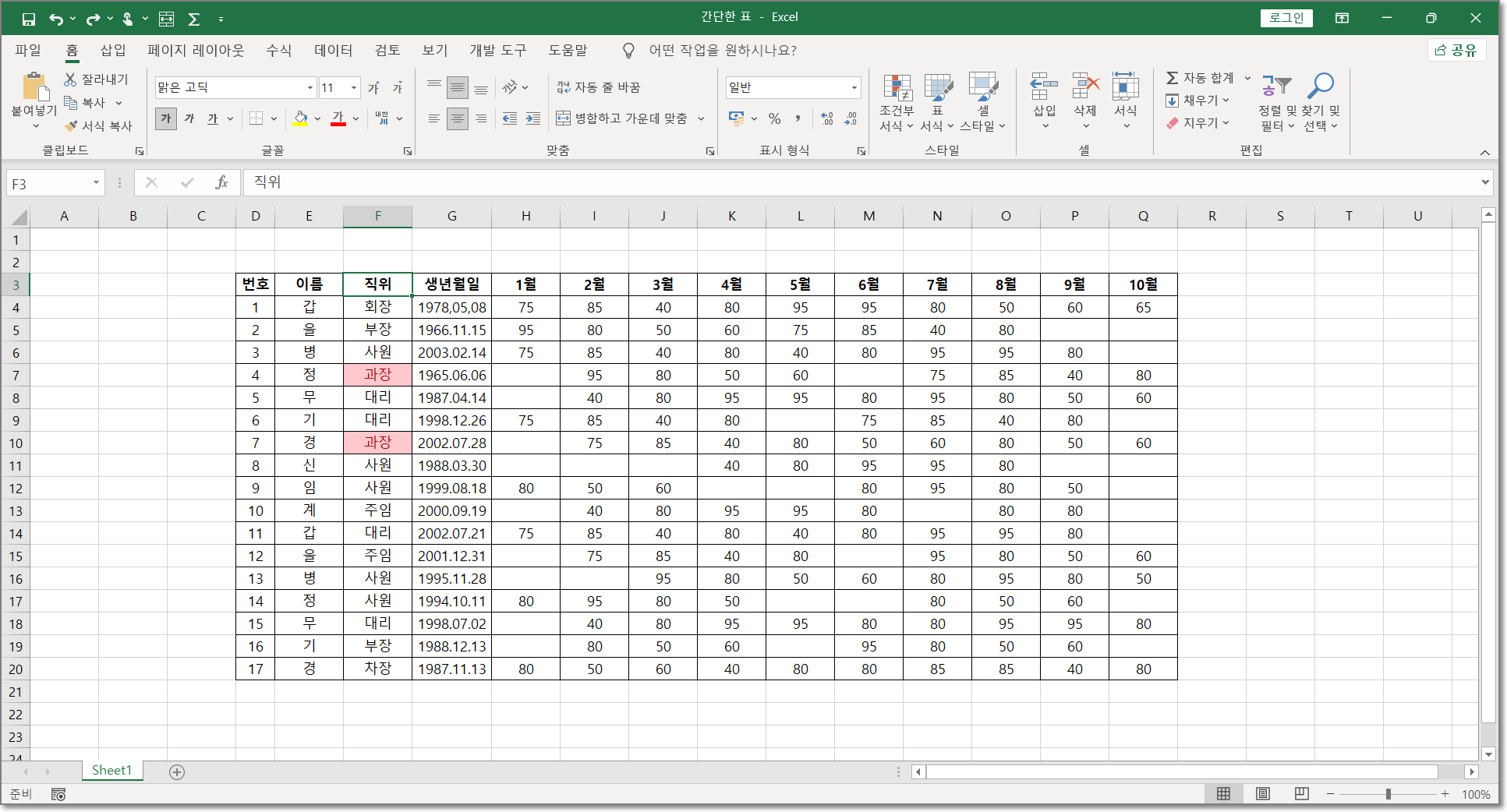
그럼 위와 같이 과장 직급은 빨간색으로 표기된 것을 확인할 수 있습니다.
오늘의 포스팅은 조건부 서식을 활용하여 특정 단어를 표시하는 방법에 대해서 알아보았습니다. 실무에서도 간혹 사용하는 방법이기 때문에 꼭 기억하시고 활용해 보시기 바랍니다:)

'꿀팁 > ↘ 엑셀' 카테고리의 다른 글
| 엑셀 수식 기초 및 원리 이해하기! (0) | 2021.11.17 |
|---|---|
| 엑셀에서 상위 몇% 이상, 평균 초과 표시하는 방법 (0) | 2021.10.06 |
| 엑셀에서 특정 조건부 소식만 없애는 방법 (0) | 2021.09.26 |
| 엑셀에서 동명이인 찾는 방법 (feat. 셀 안에 작은 그래프 넣기) (0) | 2021.08.02 |
| 엑셀에서 슬라이서를 활용하여 원하는 정보만 검색하기! (0) | 2021.07.31 |



